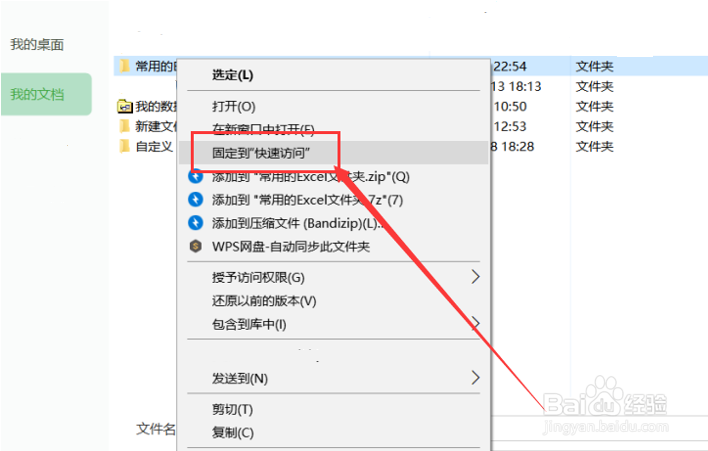1、第一步,首先打开电脑,点击Excel文档进入。
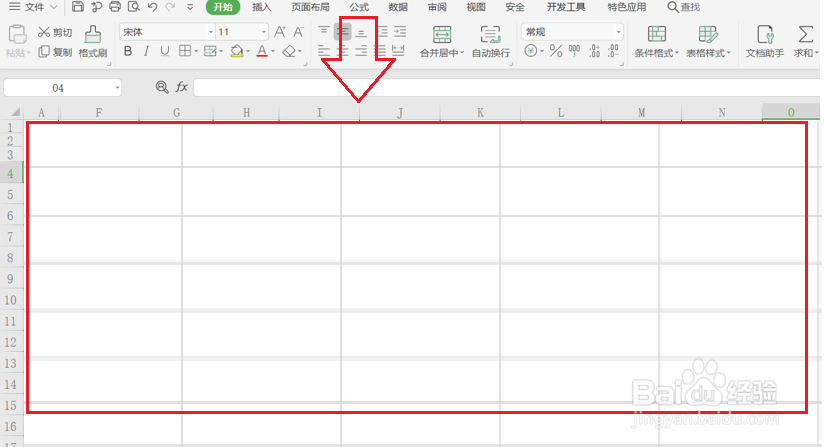
2、第二步,点击Excel文档左上角的文件。
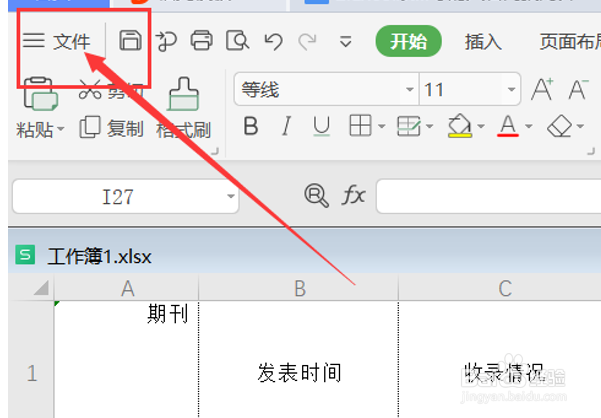
3、第三步,然后在下拉列表中点击另外存。
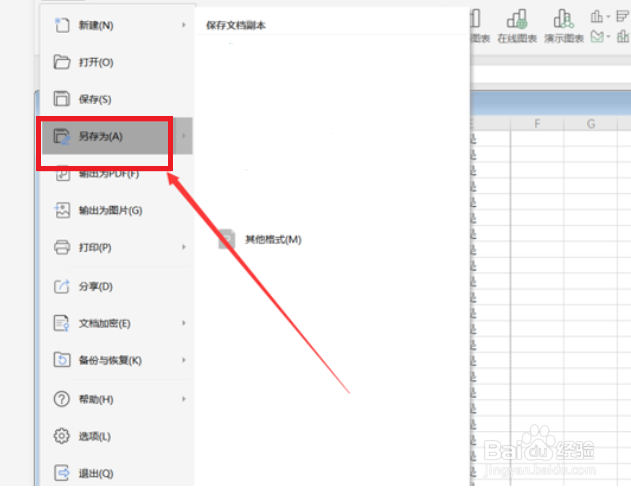
4、第四步,后在弹出的窗口中选择“常用的Excel文件夹”。
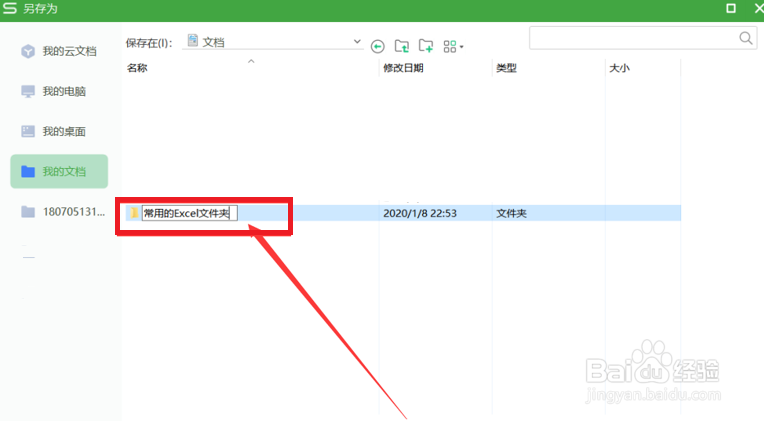
5、第五步,点击右键把这个文件夹“固定到‘快速访问’”,下次保存文档的时候就能够快速找到文件。
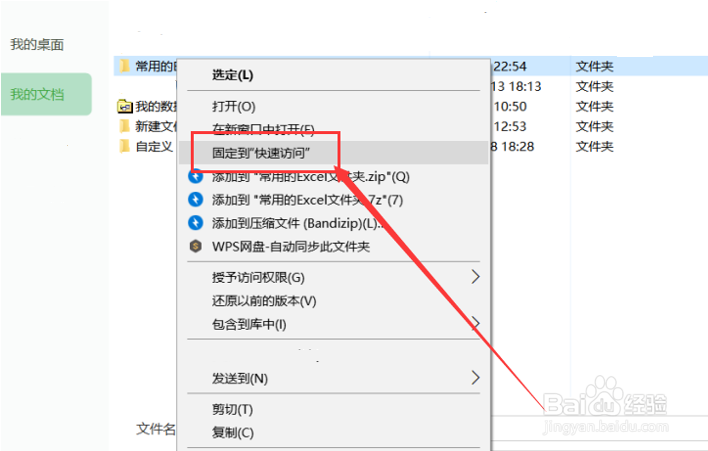
时间:2024-10-12 17:26:20
1、第一步,首先打开电脑,点击Excel文档进入。
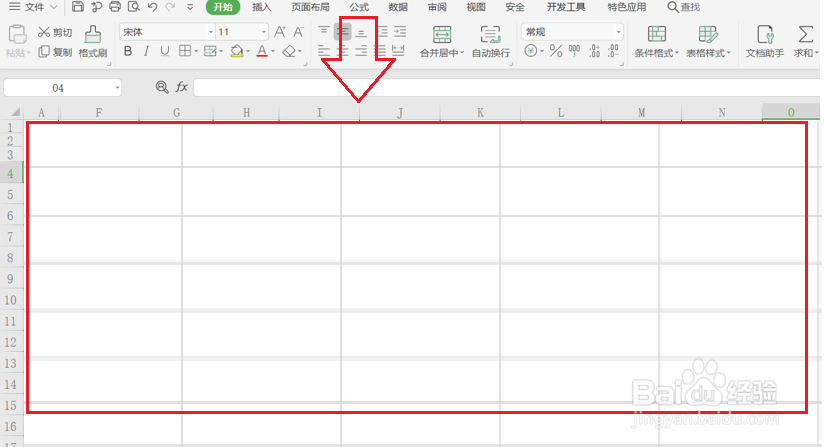
2、第二步,点击Excel文档左上角的文件。
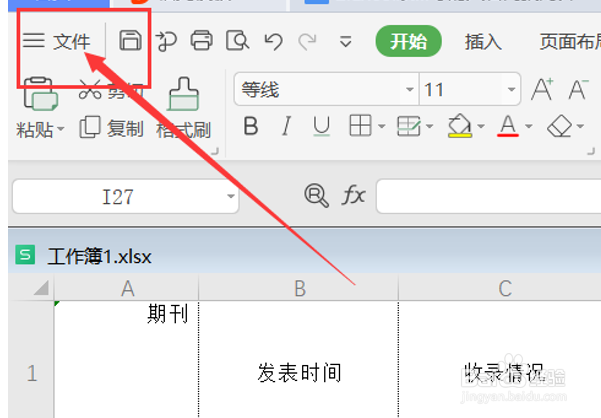
3、第三步,然后在下拉列表中点击另外存。
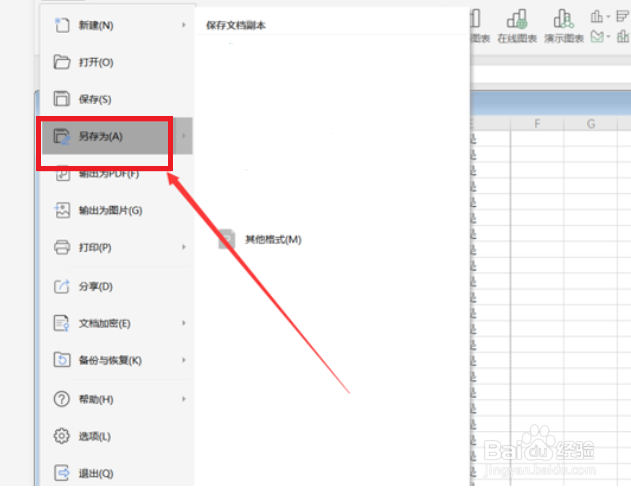
4、第四步,后在弹出的窗口中选择“常用的Excel文件夹”。
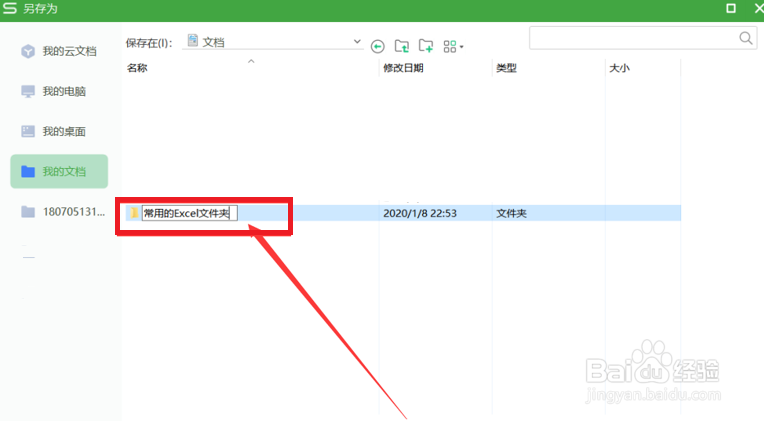
5、第五步,点击右键把这个文件夹“固定到‘快速访问’”,下次保存文档的时候就能够快速找到文件。